La Herramienta Esponja la podemos encontrar en la Ventana Herramientas en el mismo botón que Sobreexponer y Subexponer.

En el cuadro combinado Modo podemos seleccionar: Saturar o Desaturar
Abrimos la foto:

Selecionamos la esponja y la ponemos en modo desaturacion con un flujo al 100%
Y duplicamos la capa.
A partir de aqui, hay 2 posibilidades:
O seleccionamos la zona que queremos guardar en color y despues invertimos la seleccion.
O vamos con la esponja gorda al inicio y afinamos con una mas fina cuando no acercamos a los bordes del elemento que se quedara en color.
La eleccion dependera del complicado del motivo.
En este ejemplo he elegido la esponja gorda y aqui su resultado:

Ahora solo queda afinar los bordes, por eso reducire el tamaño de ella para acercarme con tranquilidad a los bordes.

Para afinar algo mas, se puede ir al modo Lab como en este ejemplo:
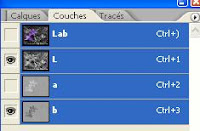
Y tener asi isolado fondo y flor para poder selecionar sin problema con la varita magica. Darle una tolerancia media e ir selecionando.

Con el fondo selecionado podemos asi jugar con la escala de gris, los contrastes y tambien desenfocar de manera gausiana, o tan solo quitar el ruido.

Resultado Final

No hay comentarios:
Publicar un comentario